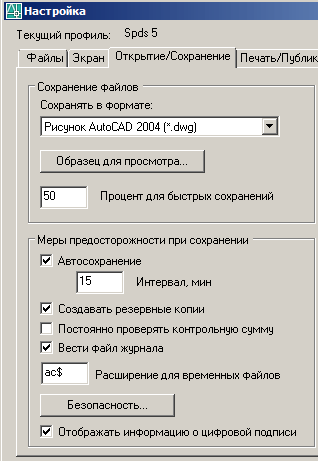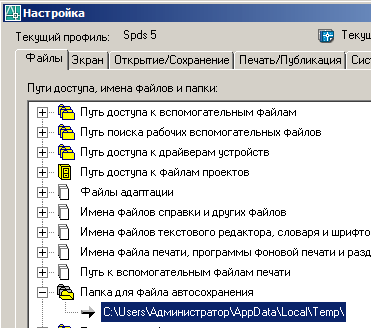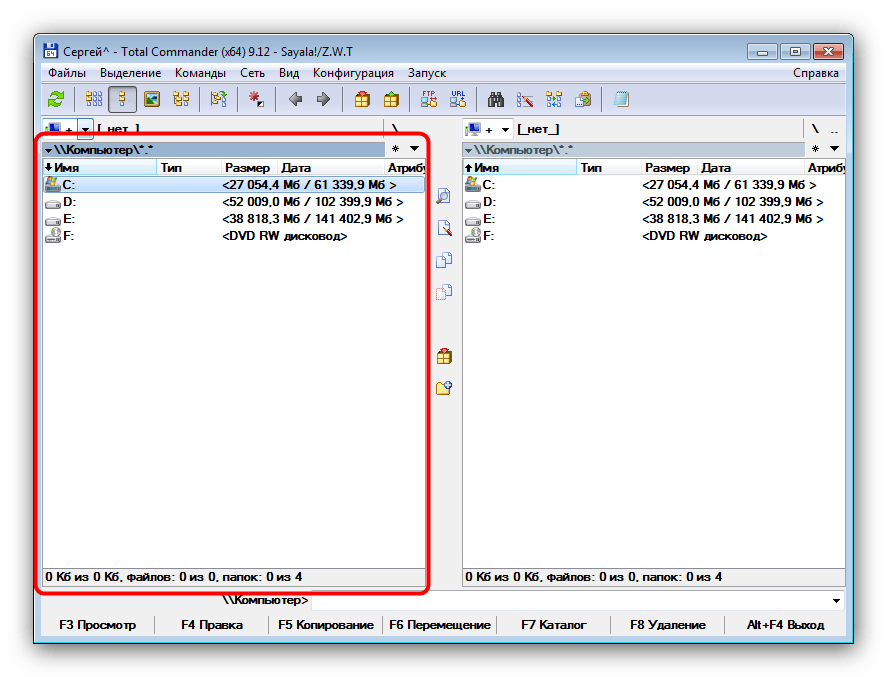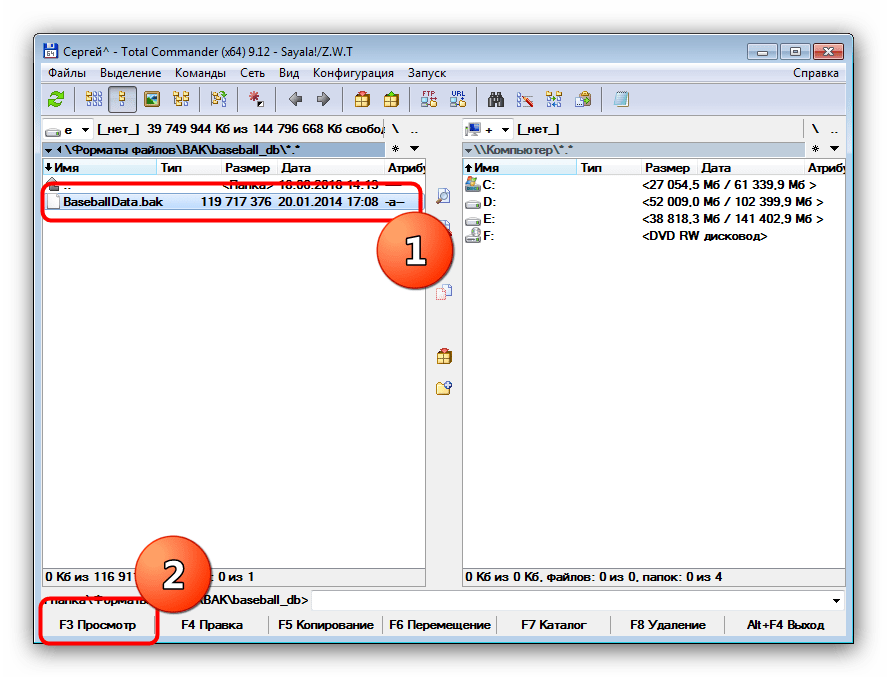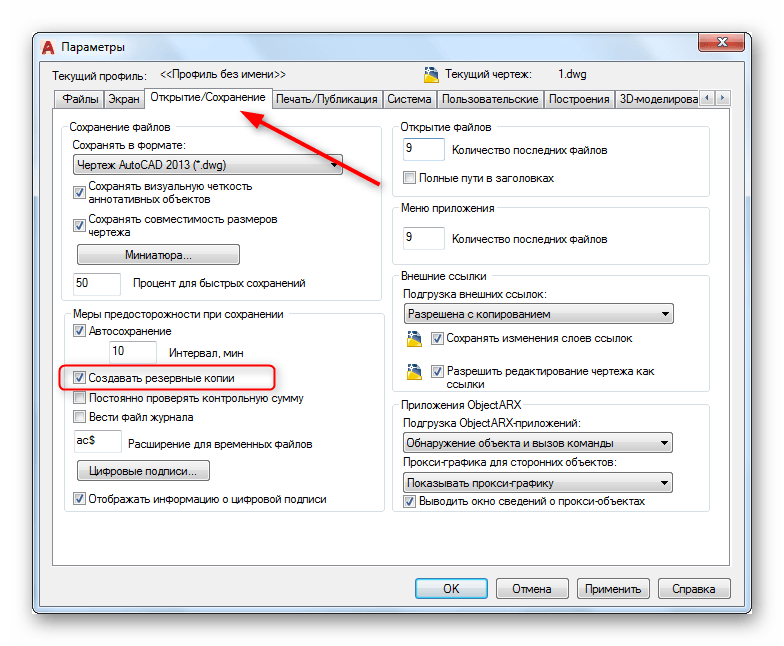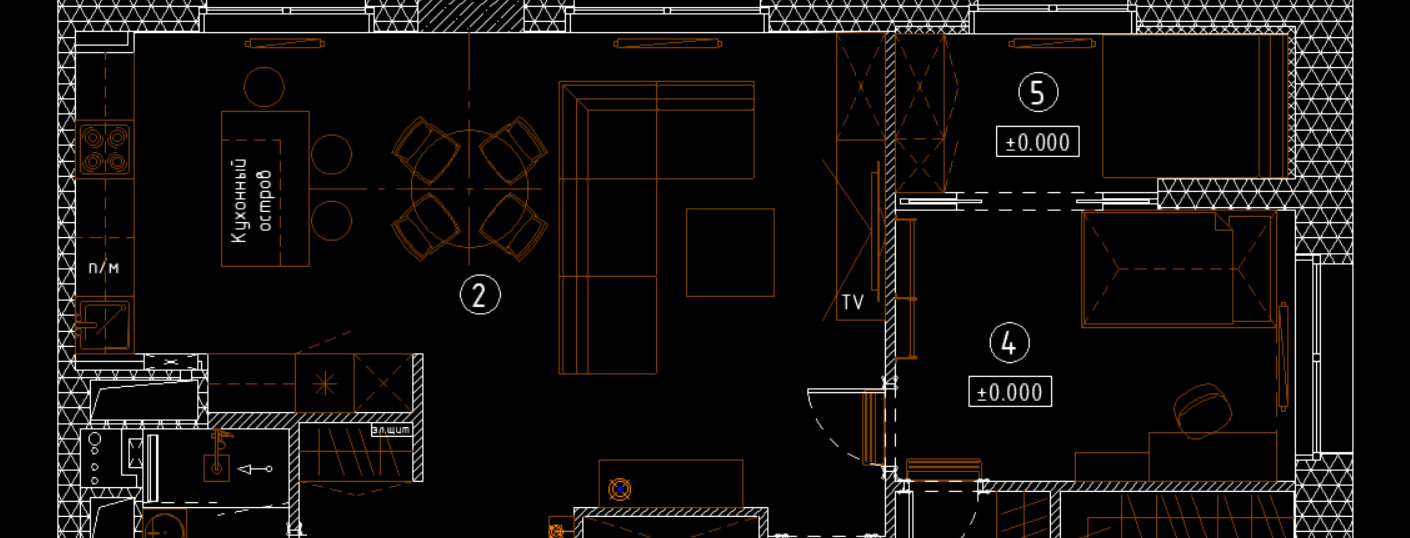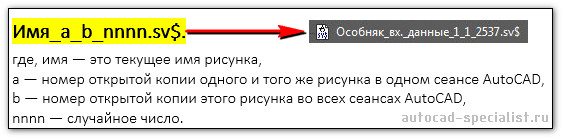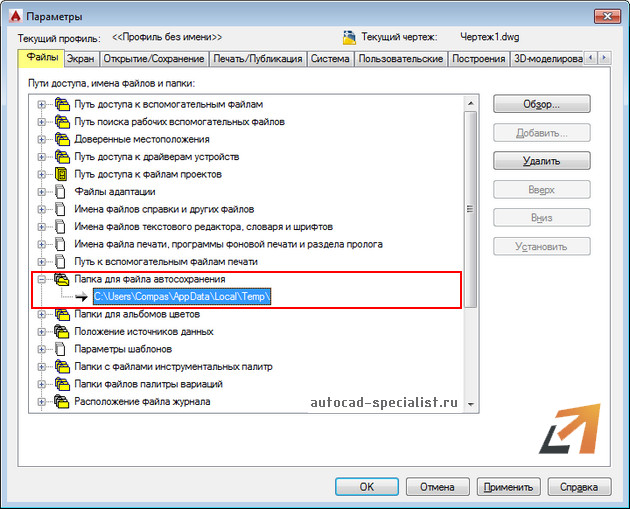Что такое файл bak в автокаде
Файлы с расширением BAK – как открыть, редактировать и конвертировать
Файл с расширением BAK является форматом резервного копирования, который используется многими приложениями всё для тех же целей: чтобы сохранить копию одного или нескольких файлов в резервной копии.
Большинство файлов BAK создаются автоматически программой, которая должна хранить резервную копию. Это может быть сделано любым способом – от веб-браузера, хранящего резервные копии закладок, до специальной программы резервного копирования, которая архивирует один или несколько файлов.
Файлы BAK иногда создаются вручную пользователем программы. Вы можете создать его самостоятельно, если хотите отредактировать файл, но не вносите изменения в оригинал. Таким образом, вместо того, чтобы переместить файл из его исходной папки, записать поверх него новые данные или полностью удалить его, вы можете просто добавить «.BAK» в конец файла для сохранности.
Любой файл с уникальным расширением, указывающим, что он предназначен для хранения резервных копий, например file
, file.old, file.orig и т.д., создаётся по той же причине, по которой может использоваться расширение BAK.
Как открыть файл BAK
Важно понимать, что не существует одной программы, которая может открывать все файлы BAK, как, например, может одна программа открывать все файлы изображений JPG или все файлы TXT. Файлы BAK не работают так же, как файлы этих типов.
Независимо от того, какое программное обеспечение его создает, каждая программа отвечает за использование своих собственных файлов BAK, когда им необходимо восстановить данные.
Созданные пользователем файлы BAK
Как мы упоминали выше, некоторые BAK-файлы – это просто переименованные файлы, которые используются для сохранения исходного файла. Обычно это делается не только для сохранения резервной копии файла, но и для отключения использования файла.
Например, при внесении изменений в реестр Windows обычно рекомендуется добавлять «.BAK» в конец раздела реестра или значения реестра. Это позволяет вам создать свой собственный ключ или значение с тем же именем в том же месте, но без совпадения его имени с оригиналом. Это, конечно, относится не только к реестру Windows, но и к любому файлу, который использует расширение, отличное от того, которое программа или операционная система настроили для поиска и чтения.
Эта практика именования также иногда выполняется с папками. Опять же, это сделано для того, чтобы отличить оригинал, который должен быть неизменен, о того, что вы редактируете.
Как конвертировать файл BAK
Конвертер файлов не может преобразовать в или из типа файла BAK, потому что это, на самом деле, не формат файла в традиционном смысле этого слова, а скорее схема именования. Это верно независимо от того, с каким форматом вы работаете, например, если вам нужно конвертировать BAK в PDF, DWG, формат Excel и т.д.
Например, файл с именем file.bak не дает никаких указаний относительно того, к какому типу файла он относится, поэтому вряд ли вам удастся легко решить, какая программа может его открыть. Использование Notepad++ или другого текстового редактора может быть полезным, если вы видите, например, «ID3» в верхней части содержимого файла. Поиск в Интернете говорит о том, что это контейнер метаданных, используемый файлами MP3. Таким образом, переименование файла в file.mp3 может стать решением для открытия этого конкретного файла BAK.
Точно так же вы можете обнаружить, что открытие файла в текстовом редакторе показывает, что существует множество текстовых или табличных элементов, которые указывают на то, что ваш файл BAK действительно является файлом CSV, и в этом случае Вы можете просто переименовать файл file.bak в file.csv и открыть его в Excel или другом редакторе CSV.
Большинство бесплатных программ zip/unzip могут открывать файлы любого типа независимо от того, является ли это архивным файлом. Вы можете попробовать использовать один из них в качестве дополнительного шага, чтобы выяснить, к какому типу файла относится файл BAK. Наши фавориты – 7-Zip и PeaZip.
Управление автосохранением и резервными копиями autocad
Давайте попытаемся свести к минимуму потерю данных в autocad в ситуациях отключения питания компьютера, его зависания, фатальных ошибок autocad и других.
Для этого необходимо грамотное управление автосохранением.
Для начала давайте рассмотрим основные параметры настроек автосохранения:
Сервис –> Настройка… –> вкладка Открытие/Сохранение
Процент для быстрых сохранений
Когда пользователь нажимает «Сохранить» autocad не выполняет полное сохранение файла, он чаще дописывает новую информацию в файл, это увеличивает скорость его работы (полное сохранение выполняется дольше), но и увеличивается размер файла.
Из справки Autocad:
Процент для быстрых сохранений — максимально допустимый объем устаревшей информации, хранимой в файле рисунка, при быстрых (обычных) сохранениях его изменений. После достижения заданного здесь значения AutoCAD выполняет полное сохранение вместо пошагового. При этом часть устаревшей информации удаляется из файла рисунка. При установке в данном поле значения 0 каждое пошаговое сохранение будет выполняться в объеме полного сохранения.
Для оптимизации производительности следует установить значение 50.
Автосохранение – выполняет периодическое автоматическое сохранение рисунка в файл на жестком диске.
Интервал, мин – задает частоту автосохранения рисунка.
Расширение для временных файлов — указывает уникальное расширение при сохранении временных файлов.
Далее рассмотрим путь к папке файлов автосохранения:
Сервис –> Настройка… –> вкладка Файлы
Давайте разберем действия автокада при работе с файлом, начиная от его создания, редактирования, сохранения, автосохранения и закрытия на примере:
1) Создаем рисунок test.dwg (Файл –> Сохранить как.. –> test.dwg)
В папке, указанной для сохранения, создаются два файла:
test.dwg — сам файл рисунка
test.dwl — временный файл блокировки рисунка (DWL). Необходим для блокировки одновременного доступа к файлу разных пользователей. DWL-файл создается автоматически при открытии файла рисунка и удаляется при его закрытии.
Dwl файлы нам не нужны.
(если вы не видите test.dwl, значит отключен показ скрытых файлов в Windows, для его включения в проводнике в меню выберете Сервис –> Свойства папки –> вкладка Вид и поставьте галочку в пункт «Показывать скрытые файлы и папки»)
3) После первого редактирования чертежа (допустим нарисовали отрезок) включается счетчик времени до ближайшего автосохранения, здесь несколько вариантов:
А) Вы сохраняете чертеж с промежутком времени, меньшим, чем время, указанное в настройках для автосохранения, тогда счетчик времени будет каждый раз обнулятся при каждом сохранении. И автосохранение не будет выполняться.
Б) Время, указанное в настройках для автосохранения истекло, а вы так и не нажали «Сохранить». В папке, указанной для файлов автосохранения создаются два файла:
test _a_b_nnnn.dwl – нам по прежнему не нужен.
test_a_b_nnnn.sv$ — временный файл автосохранения. Именно сюда сохранится чертеж при истечении счетчика времени до ближайшего автосохранения. Если внезапно autocad «вылетит», отключат питание или произойдет другой сбой, то при следующем запуске именно из этого файла можно будет восстановить чертеж, сохраненным посредством автосохранения.
Чтобы посмотреть время счетчика до ближайшего автосохранения выполните команду «_.TIME» в командной строке.
test — это текущее название рисунка.
a — это число открытых копий одного и того же файла рисунка в одном сеансе.
b — это число открытых копий одного и того же рисунка в разных сеансах.
nnnn — произвольное число.
Чтобы открыть файл автосохранения его необходимо переименовать в вид test. sv$.dwg.
Далее опять начнем редактирование чертежа и счетчик автосохранения включится заново.
Сейчас, при нажатии на кнопку «Сохранить» время счетчика обнулится, изменения запишутся в основной файл test.dwg, а test_a_b_nnnn.sv$ удалится.
Далее снова начинаем редактирование чертежа, счетчик снова запускается, но сейчас рассмотрим ситуацию, когда не будем нажимать «Сохранить», как время счетчика истечет будет создан файл test_a_b_nnnn.sv$, продолжаем редактирование, счетчик снова запускается…вот он истек, файл test_a_b_nnnn.sv$, созданный во время предыдущего автосохранения переименовывается в test_a_b_nnnn.bak (если объем устаревшей информации в test_a_b_nnnn.sv$ больше процента для быстрых сохранений), а нынешнее сохранение записывается в новый файл test_a_b_nnnn.sv$, так мы получаем файл резервной копии автосохранения test_a_b_nnnn.bak.
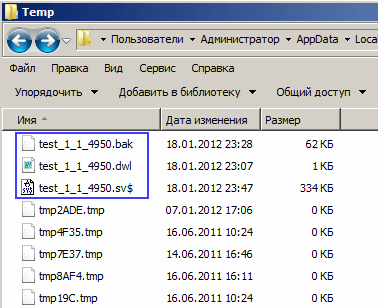
4) При успешном закрытии рисунка, созданные в результате автосохранения, временные файлы (.sv$) удаляются. В случае программного сбоя или перебоя в энергоснабжении, эти файлы не удаляются.
Открываем файлы с расширением BAK
Способы открытия BAK-файлов
Большинство BAK-файлов автоматически созданы программами, которые так или иначе поддерживают возможность резервного копирования. В некоторых случаях эти файлы можно создать вручную, с той же целью. Количество программ, которые могут работать с такими документами, просто огромно; рассмотреть все возможные варианты в пределах одной статьи не получится, потому мы остановимся на двух наиболее популярных и удобных решениях.
Способ 1: Total Commander
В известный файловый менеджер Тотал Коммандер встроена утилита под названием Lister, которая может распознавать файлы и показывать их примерное содержимое. В нашем случае Листер позволит открыть BAK-файл и определить его принадлежность.
Тотал Коммандер можно использовать в качестве универсального инструмента определения, однако какие-либо манипуляции с открытым файлом невозможны.
Способ 2: AutoCAD
Наиболее часто вопрос об открытии BAK-файлов возникает у пользователей САПР от Autodesk — AutoCAD. Мы уже рассматривали особенности открытия файлов с таким расширением в АвтоКАД, так что подробно останавливаться на них не будем.
Заключение
Напоследок отметим, что в большинстве случаев программы не открывают BAK-файлы, а просто восстанавливают с их помощью данные из резервной копии.
Помимо этой статьи, на сайте еще 12482 инструкций.
Добавьте сайт Lumpics.ru в закладки (CTRL+D) и мы точно еще пригодимся вам.
Отблагодарите автора, поделитесь статьей в социальных сетях.
Расширение bak чем открыть. Файлы bak в Автокаде
Где встречается формат BAK
Расширение BAK можно встретить при работе с любой программой, которая создает или редактирует файлы изображений, документы, архивы с программным кодом. Также, резервные копии часто хранятся в мобильных устройствах для удобной архивации телефонных номеров, данных приложений.
Чем открыть BAK
Другие приложения для просмотра BAK:
Большинство пользователей компьютеров когда-либо сталкивались на своем компьютере с файлами непонятного расширения BAK. Многие при этом наверняка задавались вопросом, зачем же нужны такие файлы, как их можно использовать, и при помощи каких программ они открываются. С ходу решить задачу, чем открыть файл bak не удастся – при попытке дважды кликнуть по нему мышью в ОС Windows выскочит сообщение с предупреждением об отсутствии ассоциации данного типа файлов программе. И сейчас мы разберемся, что же это за файлы и как их можно использовать.
Зачем нужны файлы BAK
Файлы формата bak хранят данные, полученные в процессе резервного копирования. Иначе говоря, bak – общий формат файлов резервных копий, таким образом, открытие таких файлов предполагает использование множества программ.
Допустим, вы нашли файл bak. Вам нужно его открыть? Это можно сделать в программе, которой он был создан – это может быть как специализированное приложение для резервного копирования, так и обыкновенным приложением, использующим данный формат файлов в процессе своей работы. Bak файлы в этом случае могут создаваться в процессе обновления, когда необходимо сохранить копию важных файлов, которые будут изменяться.
В качестве примера можно привести программное обеспечение от Autodesk – тот же AutoCAD регулярно создает резервные копии файлов, которые сохраняются в формате bak. Да и многие другие программы для финансового планирования, бухучета, налоговые- и банк-клиенты ведут себя так же.
Что предпринять для открытия bak файла
Стоит ли конвертировать файл bak?
Хочется отметить, что, естественно, существует множество способов преобразовать исходный файл bak в один из других типов файла. Однако, это нецелесообразно, поскольку при конвертировании в подавляющем большинстве случаев теряется совместимость полученных файлов с программным обеспечением, создавшим такую резервную копию. Ведь файлы bak (резервная копия) создаются как раз для того, чтобы на случай непредвиденных проблем можно было восстановить исходное содержимое, которое изменяется в процессе конвертации. Поэтому процесс формата bak – весьма ненадежная и нецелесообразная затея, от которой лучше отказаться. Ибо незачем.
Наверняка вы встречали на своем компьютере файлы с расширением BAK и задавались вопросом о том, как же открыть такой файл. Может быть, вы пытались открыть его простым нажатием, однако в сообщении Windows отображались сведения об ошибке. Для того чтобы определиться с ответом на вопрос о том, чем открыть BAK, необходимо понять, что же он собой представляет.
Например, все программы Autodesk, включая AutoCAD, используют файлы BAK регулярно для резервного копирования файлов. Другие программы также работают с этим форматом, например, любое программное обеспечение для планирования финансов, налоговые программы и т.д.
Вопрос о том, чем открыть BAK, может иметь важное значение, как и наличие самих этих файлов. В первую очередь, необходимо узнать, где вы обнаружили этот файл на своем компьютере и как он называется. Ответы на эти вопросы могли бы помочь найти программу, с помощью которой его можно открыть.
Общими рекомендациями в решении вопроса «BAK чем открыть» будет использование Блокнота или другого текстового редактора. Многие файлы имеют текстовое содержание, доступное к прочтению независимо от того, каково расширение файла, и текстовый редактор может быть в состоянии правильно отображать их содержимое. Конечно, этот способ может и не сработать, однако всегда стоит его попробовать.
Как конвертировать файл BAK:
Существует два основных способа, которыми возможно преобразовать файл BAK в другой тип:
Другими словами, говоря о том, чем открыть BAK, вам следует использовать стандартные для подобных случаев методы. В первую очередь, попытаться открыть его с помощью настроек по умолчанию, если же это не поможет, обратиться за помощью к сторонним онлайн-сервисам или соответствующему программному обеспечению. Приложений, работающих с таким сегодня не так мало, и большинство из них можно найти в свободном доступе в сети либо приобрести за небольшую плату.
Давайте более подробно разберем, что такое файлы bak в Автокаде, и когда они могут пригодиться.
В AutoCAD файл bak является резервной копией чертежа, и если данное расширение вручную поменять на *.dwg, то файл без проблем откроется в Автокаде и будет содержать чертеж со всеми объектами. Эти файлы создаются по умолчанию, т.к. в «Настройках» установлена галочка напротив «Создавать резервные копии» (см. рис.).
Как настроить автосохранение в Автокаде?
В резервную копию информация вносится не сразу, а тогда, когда осуществляется пересохрание основного файла. Поэтому, чтобы организовать работу в программе AutoCAD максимально эффективно, придерживайтесь следующего алгоритма:
1. Начиная работу над новым чертежом, сразу же сохраните его в компьютере («Файл»– «Сохранить»).
2. В командной строке пропишите «НАСТРОЙКА», нажмите Enter и в открывшемся диалоговом окне перейдите на вкладку «Открытие/Сохранение». Убедитесь, что установлена галочка напротив «Создавать резервные копии», а также выполняется автосохранение в Автокаде.
3. Настройте автосохранение AutoCAD. Оптимальное время 15-20 мин.
4. Помните, что Поэтому никогда не пренебрегайте пунктом №1.
Что ж, теперь вы знаете как открыть bak в Автокаде и понимаете, на сколько данный файл может быть полезен, т.к. позволяет избежать потери данных из-за непредвиденных ситуаций. В Автокад автосохранение где и основной файл чертежа.
Главный писатель по вопросам технологий
Вам кто-то послал по электронной почте файл BAK, и вы не знаете, как его открыть? Может быть, вы нашли файл BAK на вашем компьютере и вас заинтересовало, что это за файл? Windows может сказать вам, что вы не можете открыть его, или, в худшем случае, вы можете столкнуться с соответствующим сообщением об ошибке, связанным с файлом BAK.
До того, как вы сможете открыть файл BAK, вам необходимо выяснить, к какому виду файла относится расширения файла BAK.
Tip: Incorrect BAK file association errors can be a symptom of other underlying issues within your Windows operating system. These invalid entries can also produce associated symptoms such as slow Windows startups, computer freezes, and other PC performance issues. Therefore, it highly recommended that you scan your Windows registry for invalid file associations and other issues related to a fragmented registry.
Ответ:
Файлы BAK имеют Архивные файлы, который преимущественно ассоциирован с Unknown Apple II File (found on Golden Orchard Apple II CD Rom).
Файлы BAK также ассоциированы с Backup и FileViewPro.
Как открыть ваш файл BAK:
В случае, если ваш файл BAK не открывается, весьма вероятно, что на вашем ПК не установлена необходимая прикладная программа для просмотра или редактирования файлов с расширениями BAK.
Если ваш ПК открывает файл BAK, но в неверной программе, вам потребуется изменить настройки ассоциации файлов в вашем реестре Windows. Другими словами, Windows ассоциирует расширения файлов BAK с неверной программой.
BAK Инструмент анализа файлов™
Вы не уверены, какой тип у файла BAK? Хотите получить точную информацию о файле, его создателе и как его можно открыть?
Теперь можно мгновенно получить всю необходимую информацию о файле BAK!
Революционный BAK Инструмент анализа файлов™ сканирует, анализирует и сообщает подробную информацию о файле BAK. Наш алгоритм (ожидается выдача патента) быстро проанализирует файл и через несколько секунд предоставит подробную информацию в наглядном и легко читаемом формате.†
Уже через несколько секунд вы точно узнаете тип вашего файла BAK, приложение, сопоставленное с файлом, имя создавшего файл пользователя, статус защиты файла и другую полезную информацию.
Чтобы начать бесплатный анализ файла, просто перетащите ваш файл BAK внутрь пунктирной линии ниже или нажмите «Просмотреть мой компьютер» и выберите файл. Отчет об анализе файла BAK будет показан внизу, прямо в окне браузера.
Перетащите файл BAK сюда для начала анализа
Просмотреть мой компьютер »
Пожалуйста, также проверьте мой файл на вирусы
Ваш файл анализируется. пожалуйста подождите.
Различие временных файлов (*.sс$) и файлов автосохранения (*.sv$)
Пользователь может отключить автоматическое сохранение (читать подробнее про настройку автосохранения), а вот временные файлы Автокада создаются всегда, независимо от настроек. Нужны они, чтобы программа нормально функционировала. Отключить их создание нельзя, но временные файлы AutoCAD *.sс$ сами удаляются, если работа в программе нормально завершается.
При аварийном окончании работы эти файлы сохраняются на вашем компьютере в специально отведенном месте на диске. Открыть их путем переименования расширения вручную на *.dwg не получится.
Однако для нас при восстановлении чертежей они не представляют особого интереса. Поэтому сконцентрируем все внимание на файлах автосохранения (*.sv$). Читайте про процесс восстановления чертежей с помощью этих файлов.
Почему у файлов автосохранения (*.sv$) такое сложное название?
Ранее мы определились, что в случае, если активна опция автосохранения файлов, программа по истечению установленного временного интервала сохраняет чертеж в специальную папку. При этом имя автосохраненного файла генерируется автоматически. Форма записи имеет следующий вид:
Где хранятся файлы автосохранения Автокад?
Диспетчер восстановления чертежей Автокад открывает файлы автосохранения по умолчанию. Однако бывает так, что в Диспетчере нет подходящего файла, т.к. он имеет очень позднюю дату сохранения.
Теперь вы знаете, где хранятся временные файлы Автокада, файлы автосохранения и резервные копии. Поэтому, если случилось так, что в испорчен файл Автокад, его можно восстановить посредством изменения расширения с (*.sv$) на (*.dwg) или (*.bak) на (*.dwg).